Desconexión de la computadora (Windows 7/Windows 8)
Para desconectar la computadora de la cámara, siga los pasos que se describen a continuación para Windows 7/Windows 8.
- Haga clic en
 en la barra de tareas
en la barra de tareas - Haga clic en Personalizar en el icono de desconexión
- Haga clic en el dispositivo que desea suprimir
Windows 7/Windows 8
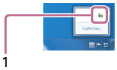
1 Icono de desconexión
Nota
- No formatee la tarjeta de memoria de la cámara desde una computadora. Si lo hace, la cámara podría no funcionar correctamente.
- Cuando acceda a la cámara desde la computadora, utilice PlayMemories Home. No modifique directamente los archivos o las carpetas de la cámara desde la computadora. Los archivos de imagen podrían resultar dañados y no reproducirse.
- No se garantiza el funcionamiento si se utilizan los datos de la tarjeta de memoria de la cámara desde la computadora.
- Utilice PlayMemories Home cuando importe películas largas o imágenes editadas de la cámara a la computadora.
Si utiliza otro software, las imágenes podrían no importarse correctamente.
- Arrastre y suelte el icono de la unidad al icono de la “Papelera de reciclaje” cuando utilice un Mac y la cámara esté desconectada de la computadora. La cámara se desconectará de la computadora.


